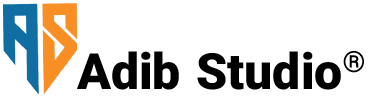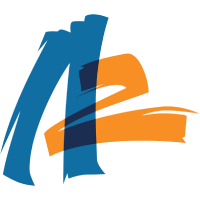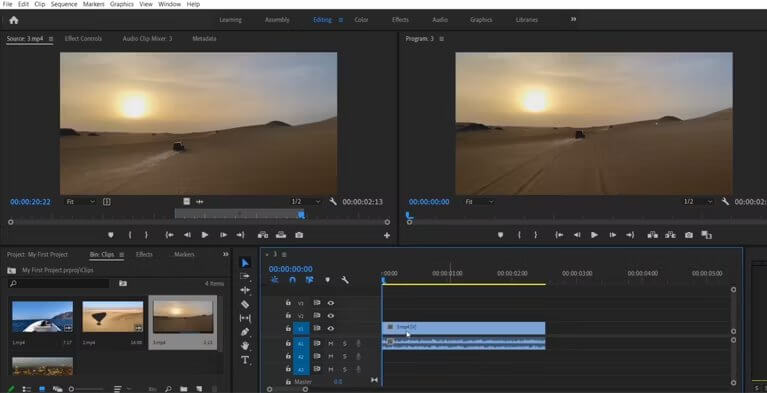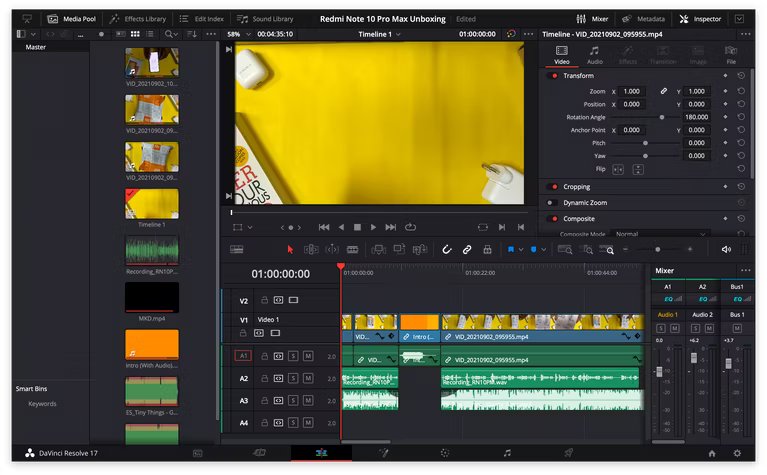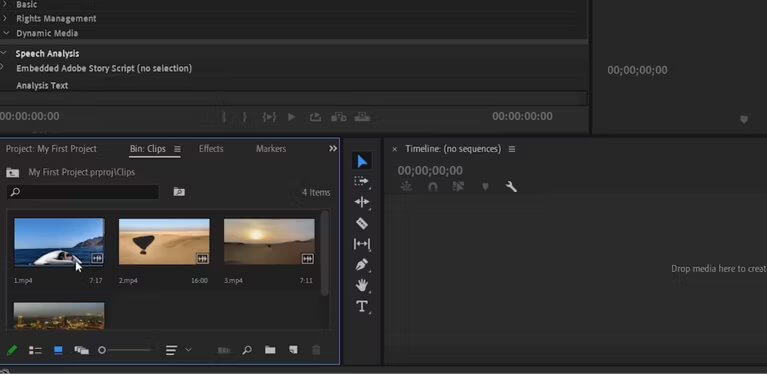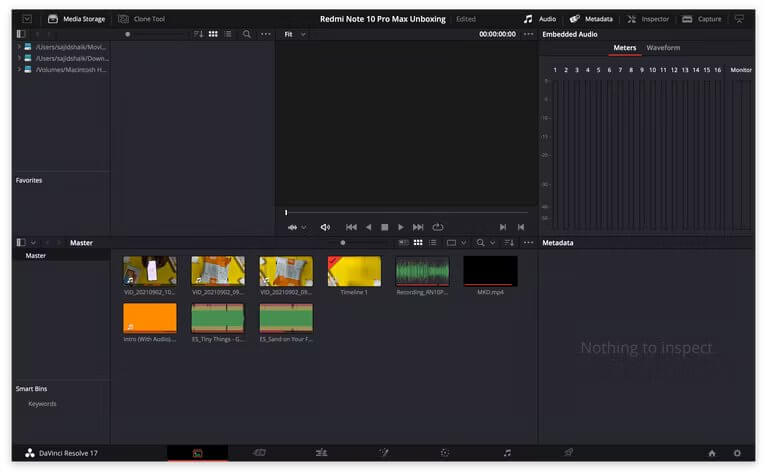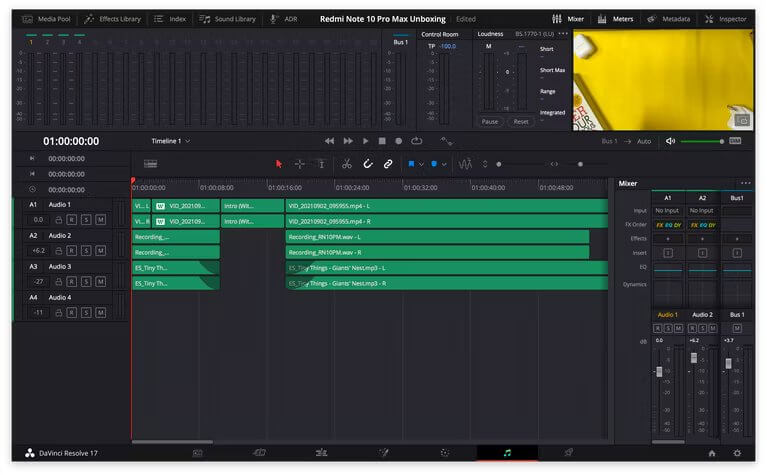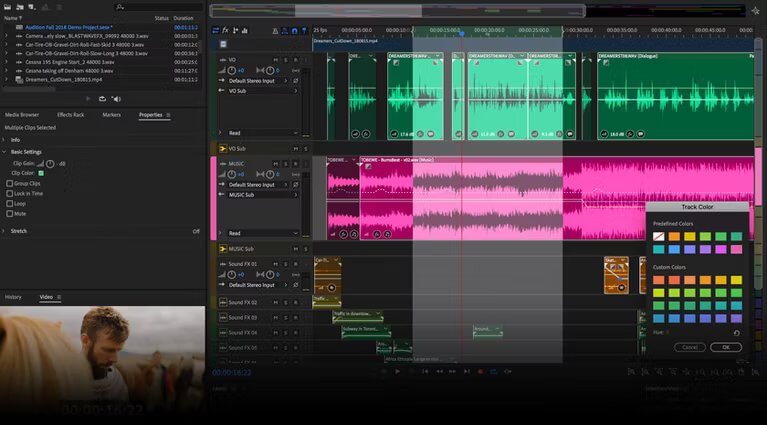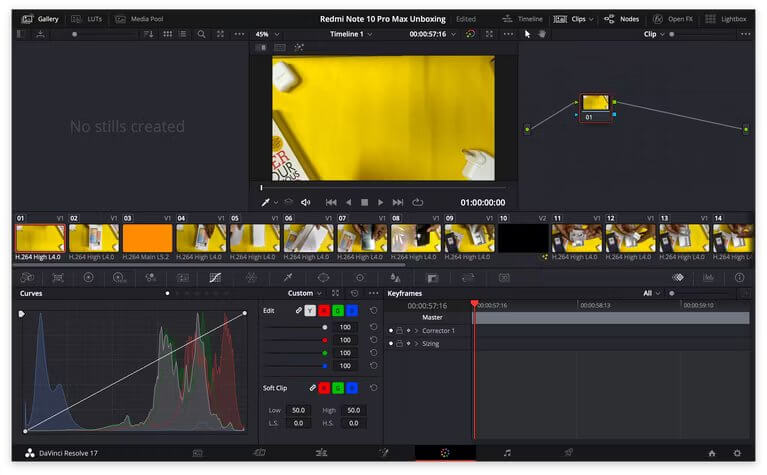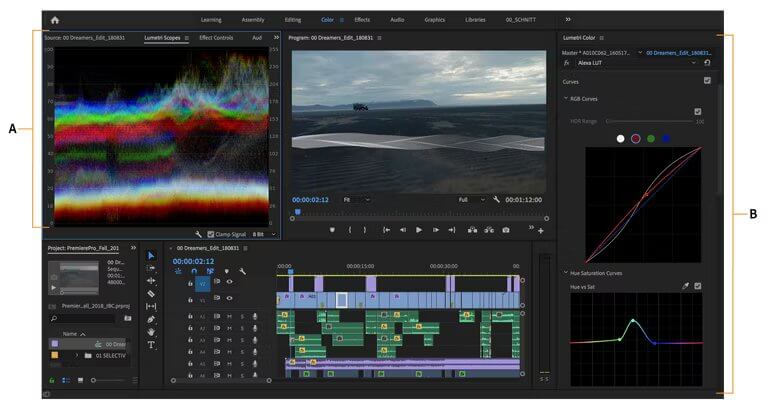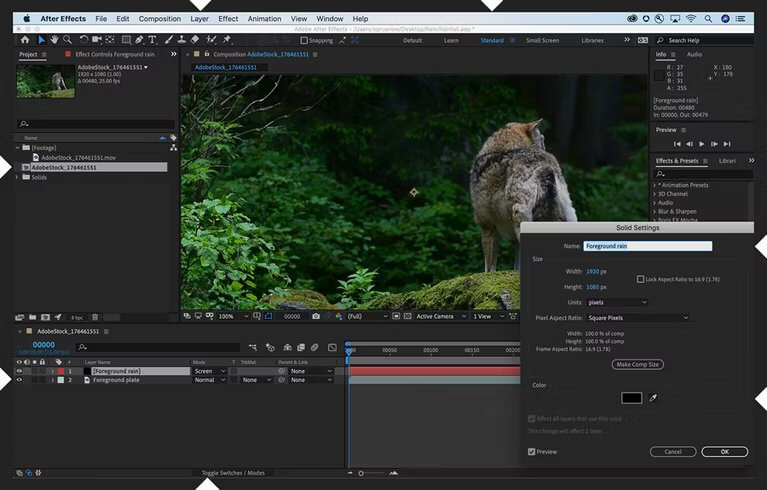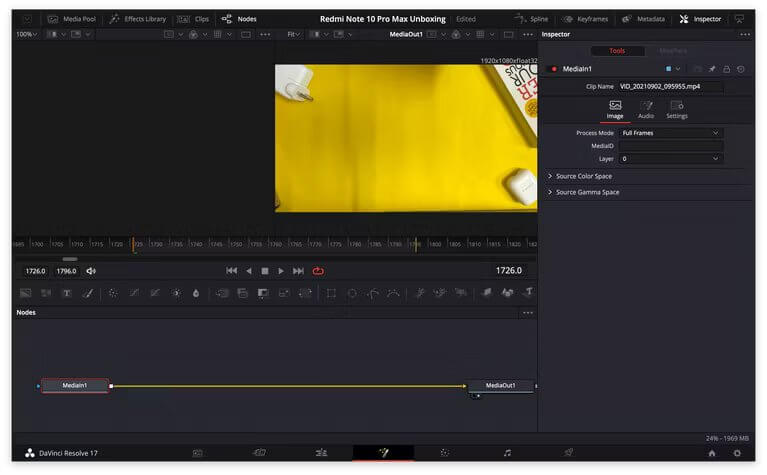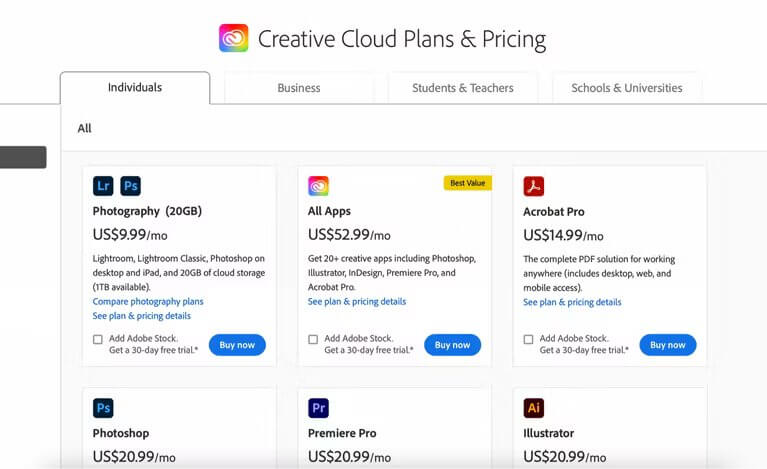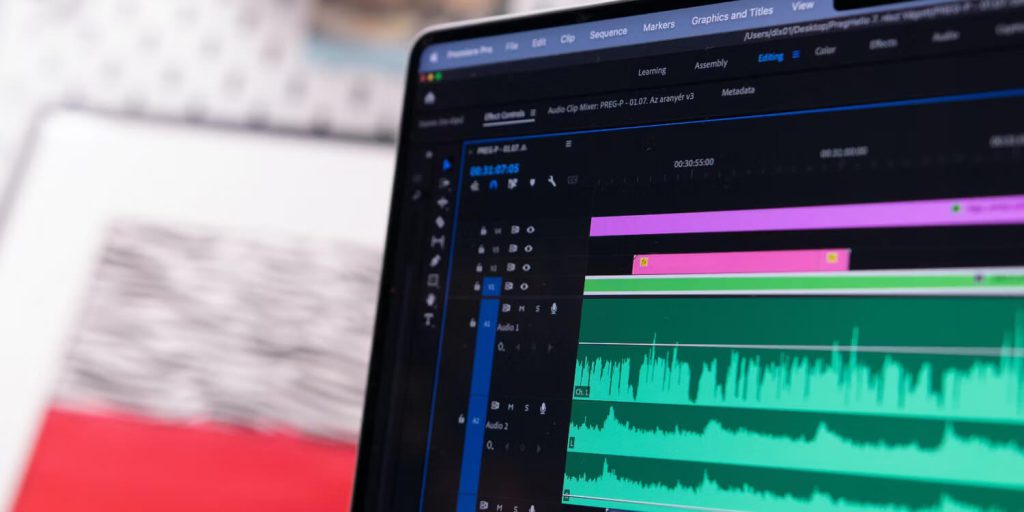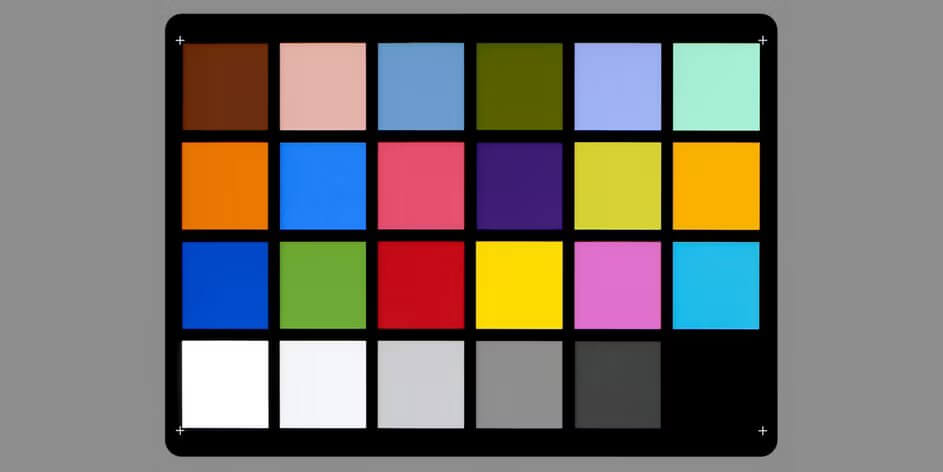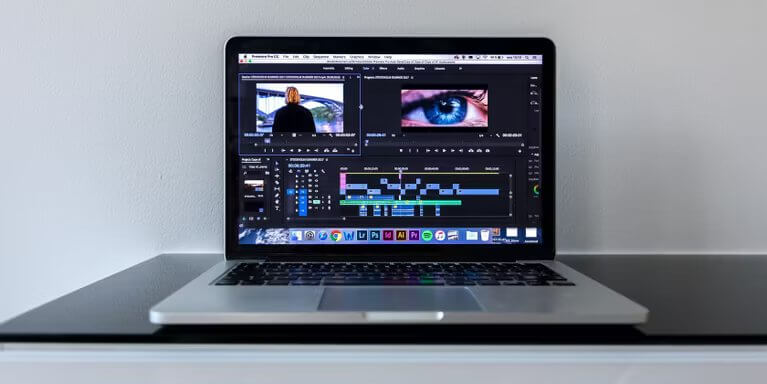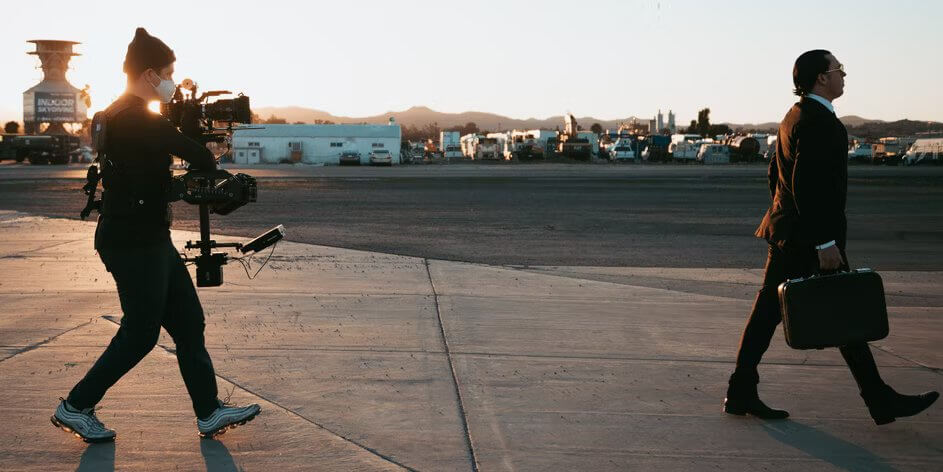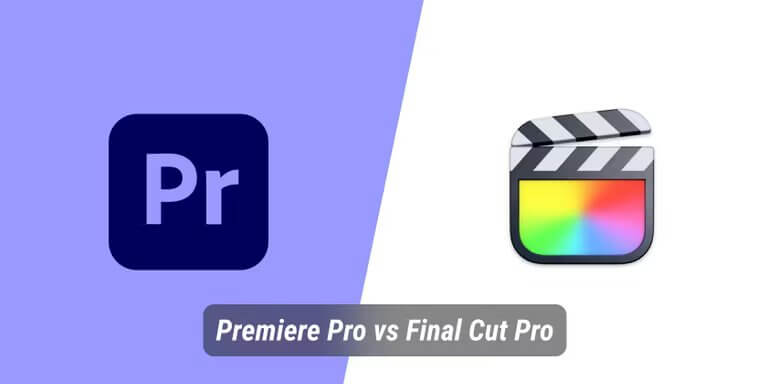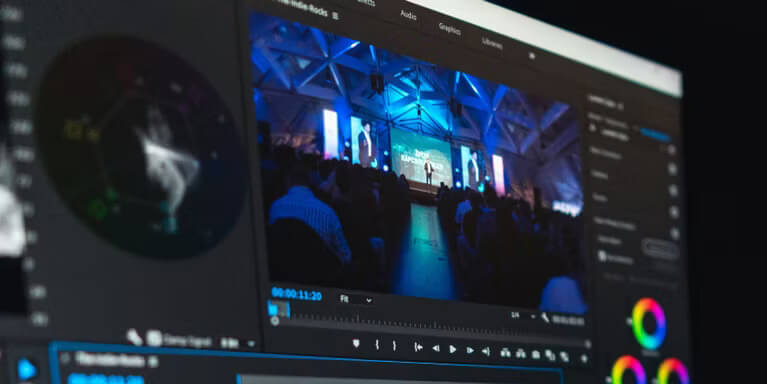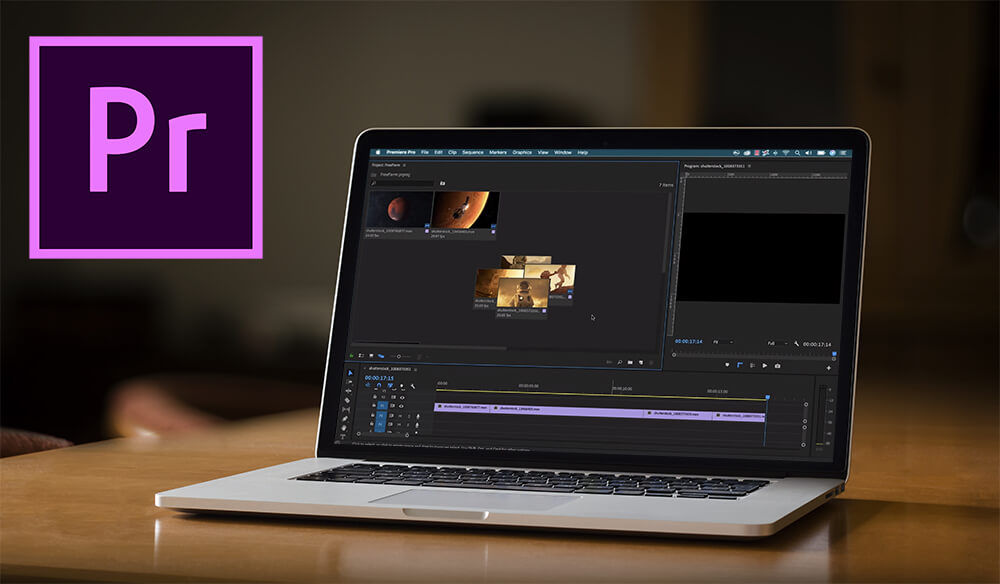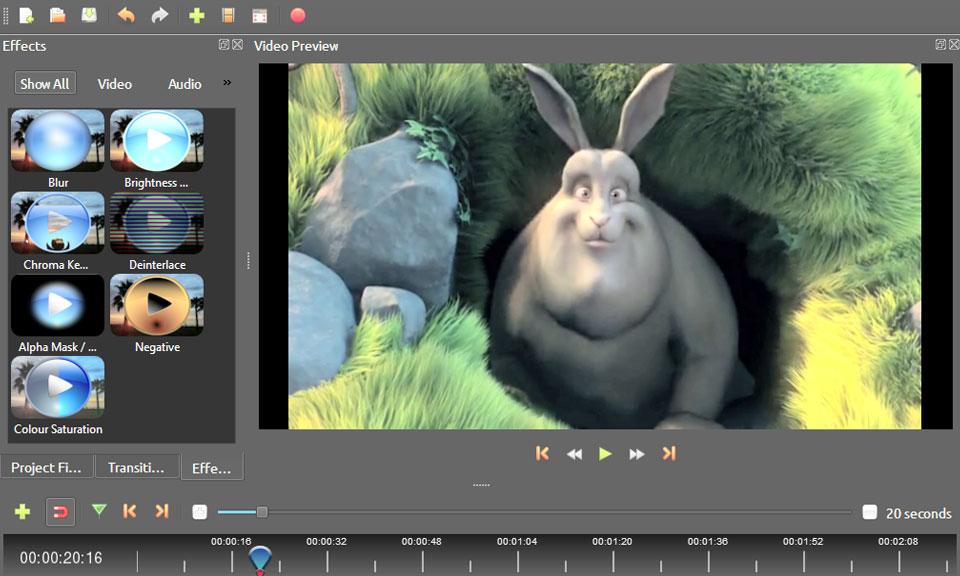آیا نمی دانید بین Adobe Premiere Pro و DaVinci Resolve چه چیزی را انتخاب کنید؟ در این مقاه از استویو ادیب به این مقایسه نگاهی بیندازید تا بین پریمیر و داوینچی و تصمیم بگیرید که کدام ویرایشگر با نیازهای شما مطابقت دارد.
در سال های اخیر، نرم افزارهای ویرایش ویدیو پیشرفت چشمگیری داشته است. ابزارهایی مانند Windows Movie Maker و iMovie در گذشته معمول بودند. اما با حرفه ای شدن ویرایش ویدیو در طول زمان، شاهد ظهور چند ویرایشگر ویدیو بودیم. با این حال، تنها این سه ویرایشگر این کار را بصرت حرفه ای انجام دادند: Premiere Pro، DaVinci Resolve و Final Cut Pro.
اگر رایانه شخصی ویندوزی دارید، انتخاب بین Premiere Pro و DaVinci Resolve می تواند سخت باشد، زیرا هر دو عالی هستند. در این مقاله انتخاب را برای شما ساده می کنیم. آیا DaVinci Resolve یا Premiere Pro ؟ بیایید مقایسه کنیم!
Premiere Pro در مقابل DaVinci Resolve: کدام بهتر است؟
شرکت Adobe ویرایشگر ویدیوی خود را با نام Premiere در سال 1991 معرفی کرد. در آن زمان، این ویرایشگر فقط برای کاربران مک در دسترس بود. چند سال بعد، Adobe Premiere Pro را منتشر کرد که جانشین آن برای Premiere است. از آنجایی که این ویرایشگر حرفه ای بود، میزان پذیرش آن به اوج جدیدی رسید. امروز، Premiere Pro در بستههای Adobe CC (Creative Cloud) گنجانده شده است.
در سال 2004، داوینچی سیستمز، یک نهاد مستقل، داوینچی رزولو را به وجود آورد. به دنبال آن، در سال 2009، Blackmagic Design این نرم افزار را خریداری کرد. DaVinci Resolve اکنون این برنامه به صورت تجاری (دسترسی به همه ابزارها) و نسخه رایگان (دسترسی به ابزار محدود) در دسترس است.
رابط کاربری
Premiere Pro دارای یک رابط NLE Timeline است که از Sequences، متشکل از یک فایل صوتی، ویدئو، تصویر یا هر رسانه پشتیبانی شده استفاده می کند. پانل ها را می توان دوباره مرتب کرد و می توانید فضای کاری خود را ذخیره کنید. توانایی سازماندهی مجدد باعث می شود که همه چیز در دسترس تر باشد و بهره وری را افزایش دهد.
از طرف دیگر، DaVinci Resolve همچنین از یک ویرایشگر Freeform Timeline استفاده می کند که رابط کاربری را به چندین بخش تقسیم می کند. در اینجا پنج بخش وجود دارد – Cut & Edit، Fusion، Color، Fairlight و Delive. همه این بخش ها همانطور که در نام آنها توضیح داده شده است عمل می کنند. با این حال، Fusion یک ابزار گرافیکی حرکتی است، در حالی که Fairlight یک ابزار ویرایش صدا است.
سازماندهی رسانه ها
از آنجایی که Premiere Pro از Timeline مبتنی بر NLE استفاده می کند، از Bins برای ذخیره داده ها استفاده می کند. Bin ها به طور کلی چیزی جز شبیه پوشه ها نیستند. می توانید هر رسانه پشتیبانی شده ای را در اینجا ذخیره کنید و مانند پوشه ها، فایل هایی را در داخل یک bin ایجاد کنید. اگر می خواهید برچسب های خود را دسته بندی کنید، می توانید رنگ دیگری را انتخاب کنید.
از آنجایی که این بخشی از Adobe CC Suite است، می توانید به پروژه های خود از نرم افزار های دیگری مانند Illustrator، Photoshop، After Effects و بسیاری دیگر، مستقیماً از برگه Libraries دسترسی داشته باشید.
وقتی نوبت به DaVinci Resolve می رسد، یک بخش اختصاصی برای اضافه کردن و سازماندهی فایل های رسانه ای دارد. تب Media به شما امکان می دهد تا محتوا را به پروژه ها اضافه کنید، مشابه آنچه Premiere Pro ارائه می دهد. برای این موضوع می توانید ویدیو ها، تصاویر یا هر نوع فایل پشتیبانی شدهای را اضافه کنید. می توانید این رسانه ها را در پوشه های خاصی قرار دهید و پوشه هایی را در داخل پوشه ها ایجاد کنید تا گردش کارتان سازماندهی شود.
ویرایش صدا
DaVinci Resolve با یک برگه جداگانه برای ویرایش صدا ارائه می شود – Fairlight. این یک برنامه داخلی در DaVinci Resolve است که ابزارهای حرفه ای را برای ویرایش صداهای ضبط شده یا هر رسانه صوتی ارائه می دهد. با این حال، اگر اهل این نوع ویرایش حرفه ای صدا نیستید، می توانید به تب Edit بروید و از گزینه های اصلی ویرایش صدا استفاده کنید. با این حال، با Fairlight، یک ایستگاه کاری صوتی دیجیتال کامل دریافت میکنید که به شما امکان می دهد جلوه های مختلف اضافه کنید، آهنگ ها را ترکیب کنید و کارهای بیشتری انجام دهید.
در مقایسه، Premiere Pro با ابزار Audio Mixer اولیه برای ویرایش آهنگ صوتی همراه است. این یک ویرایشگر صوتی عمومی است که پیچیدگی و گزینه های زیادی ندارد. با این حال، Premiere Pro بخشی از بسته نرم افزاری Creative Cloud است و بنابراین می توانید گزینه ویرایش صدا را در Adobe Audition داشته باشید. می توانید تنظیمات دقیق انجام دهید، افکت ها را اضافه کنید، آهنگ ها را میکس و ویرایش کنید، و به طور یکپارچه آنها را به Premiere Pro وارد کنید.
درجه بندی رنگ
داوینچی به خاطر قابلیت های درجه بندی رنگش معروف است و این شروع خوبی است. اگر ویرایش ویدیوی شما شامل درجه بندی رنگ زیادی است، باید به سراغ DaVinci Resolve بروید. این دستگاه دارای طیف گسترده ای از ابزارها برای درجه بندی رنگ های پیشرفته و گسترده است. این واقعیت که به عنوان نرم افزار تصحیح رنگ شروع شد نشان می دهد که در درجه بندی رنگ نیز عالی خواهد بود.
از طرف دیگر Premiere Pro در مقایسه با DaVinci Resolve ابزارهای کمتری ارائه می دهد. با این حال، می تواند درجه بندی رنگی مناسبی را روی ویدیو ها انجام دهد. می توانید یک فضای کاری رنگی برای تسهیل گردش کار، که DaVinci Resolve از قبل فراهم کرده است، تنظیم کنید.
موشن گرافی
اما به عنوان بخشی از Adobe Creative Cloud Suite، می توانید Adobe After Effects را پیدا کنید، که طراحان گرافیک متحرک حرفه ای از آن استفاده می کنند. علاوه بر این، Adobe After Effects به خوبی با Premiere Pro همگام سازی می شود تا تجربه ای یکپارچه را به شما ارائه دهد. با این حال، Premiere Pro، به عنوان یک برنامه مستقل، نمی تواند کار زیادی در زمینه ویرایش گرافیک انجام دهد.
برعکس، DaVinci Resolve با یک ابزار داخلی برای موشن گرافیک ارائه می شود – Fusion. این یک ابزار پیشرفته است و کمی طول می کشد تا به آن عادت کنید، مانند Adobe Premiere Pro. تقریباً به خوبی After Effects است، اما چند محدودیت دارد. از آنجایی که DaVinci Resolve با Fusion یکپارچه ارائه می شود، با جدول زمانی ویرایش شما یکپارچه کار می کند.
قیمت و در دسترس بودن
Premiere Pro در یک بسته Creative Cloud همراه است. Adobe CC یک سرویس مبتنی بر اشتراک است و بنابراین باید انتخاب کنید که پرداخت ماهیانه یا سالانه داشته باشید. اگر برنامه سالانه را انتخاب کنید 20.99 دلار در ماه و اگر برای برنامه ماهانه بروید 31.49 دلار در ماه برای شما هزینه دارد.
این قیمت فقط برای Premiere Pro است و اگر می خواهید بسته کامل Creative Cloud را دریافت کنید، باید هر ماه 52.99 دلار بپردازید. شما به همه برنامه ها و 100 گیگا بایت فضای ذخیره سازی ابری برای کتابخانه های خود دسترسی دارید.
از سوی دیگر، DaVinci Resolve یک ویرایشگر ویدیویی رایگان است که نسخه تجاری آن با ویژگی های گسترده در دسترس است. شما می توانید نسخه تجاری آن را با قیمت 299 دلار خریداری کنید که یک بار هزینه است. با این حال، اگر می خواهید به برنامه رایگان پایبند باشید، می توانید بدون از دست دادن بسیاری از ویژگی ها از آن نیز استفاده کنید.
البته باید این را در نظر گرفت که در ایران به دلیل عدم وجود قوانین کپی رایت هر دو آنها را می توانید بصورت کرک شده از سایت های مختلف دانلود کنید.
هر دو برنامه ویرایش ویدیو برای Windows و macOS در دسترس هستند. بنابراین، شما می توانید پلتفرم را با توجه به نیاز خود انتخاب کنید.
Premiere Pro vs DaVinci Resolve: The Winner
DaVinci Resolve و Adobe Premiere Pro هر دو مزایا و معایب خود را دارند. اما اگر قیمت را در نظر بگیرید، انتخاب واضح باید DaVinci Resolve باشد. نسخه رایگان برای هر دو ویندوز و مک در دسترس است، در حالی که نسخه تجاری 299 دلار قیمت دارد.
از طرف دیگر، اگر به نرم افزارهای Adobe مانند After Effects، Photoshop و سایر نرم افزارهای موجود در بسته CC عادت دارید، Premiere Pro مناسب تر است. اما اگر بتوانید از زنجیره خارج شوید، داوینچی بهترین انتخاب بین این دو ویرایشگر ویدیو است.